Comment installer TWRP Recovery sur Samsung Galaxy A50 et Root à l'aide de Magisk / SU
Récupération Personnalisée / / August 05, 2021
Si vous êtes un utilisateur expérimenté, vous devez absolument installer TWRP Recovery sur l'appareil Samsung Galaxy A50 pour les variantes SM-A505F / FD. TWRP est un projet de récupération personnalisé qui permet aux utilisateurs de flasher des ROM personnalisées, d'installer des mods, un périphérique racine et d'effectuer une sauvegarde complète. Si vous souhaitez tirer le meilleur parti de votre appareil Android, TWRP est un outil indispensable.
Aujourd'hui, dans ce tutoriel, nous allons vous guider sur la façon de télécharger et d'installer la récupération TWRP sur votre smartphone Galaxy A50. Après avoir installé TWRP avec succès, vous pouvez installer plusieurs mods, flash ROM, effectuer une sauvegarde complète et bien plus encore. Alors êtes-vous excité? Commençons par l'installation de TWRP.
Crédits complets au membre senior XDA geiti94 pour partager ce travail sur le forum XDA. Merci à lui et à l'équipe TWRP d'avoir rendu cela possible.
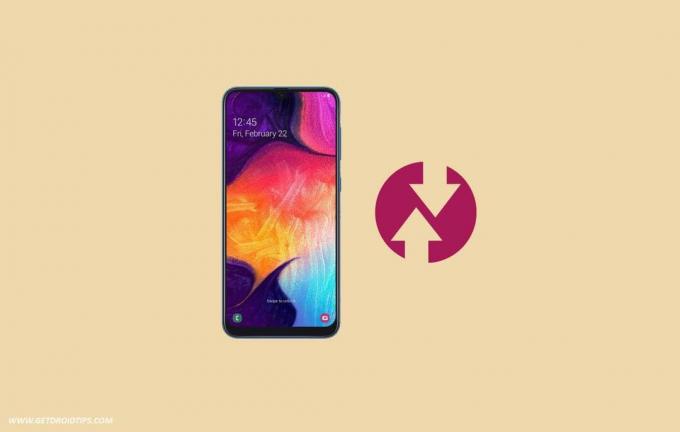
Table des matières
-
1 Qu'est-ce que la récupération TWRP
- 1.1 Avantages de la récupération TWRP
-
2 Comment installer TWRP Recovery sur Samsung Galaxy A50 et Root à l'aide de Magisk / SU
- 2.1 Télécharger les fichiers requis
- 2.2 Prérequis:
- 2.3 Guide d'installation utilisant ODIN:
-
3 Comment rooter le Samsung Galaxy A50
- 3.1 Que signifie l'enracinement?
- 3.2 L'avantage de l'enracinement:
- 3.3 Guide de la racine:
Qu'est-ce que la récupération TWRP
TWRP signifie Team Win Recovery Project. Il a commencé comme un petit projet de récupération pour faciliter la mise à jour des ROM personnalisées et des ajustements pour l'utilisateur Android. Avec une interface simple et facile à utiliser, il est rapidement devenu populaire parmi les passionnés et les développeurs Android. Il y a beaucoup d'avantages à installer une récupération personnalisée comme le TWRP sur un appareil Android. Cela inclut également le clignotement de Super SU ou de Magisk. Ces avantages incluent l'installation de ROM personnalisées, de correctifs, de MOD et plus encore.
Avantages de la récupération TWRP
Voici quelques-uns des avantages de l'installation d'une récupération TWRP sur un appareil Android:
- Flash ROM personnalisé sur Samsung Galaxy A50 en utilisant TWRP
- Flash mods zip et fichiers de modules Xposed pour personnaliser leur téléphone
- Rooter son appareil et installer Magisk ou SuperSU
- Créez et restaurez Nandroid Backup à l'aide de TWRP Recovery.
- Underclock et overclock.
- Les utilisateurs peuvent nettoyer Wipe, Cache et Data.
- Accès pour restaurer la sauvegarde Nandroid.
- Flashez le fichier image à l'aide de TWRP Recovery sur Samsung Galaxy A50.
- Supprimez tous les bloatwares à l'aide de la récupération TWRP sur Samsung Galaxy A50.
Comment installer TWRP Recovery sur Samsung Galaxy A50 et Root à l'aide de Magisk / SU
Dans ce tutoriel, nous allons d'abord installer / Flashing TWRP recovery à l'aide des outils flash. Après cela, nous enracinerons l'appareil en utilisant Magisk ou SuperSU. Si vous êtes nouveau dans ce domaine, ne vous inquiétez pas. Nous vous guiderons à chaque étape. Lisez et suivez attentivement toutes les étapes.
Télécharger les fichiers requis
Ce sont les fichiers dont vous aurez besoin pour installer TWRP et rooter l'appareil Samsung Galaxy A50. Assurez-vous donc de les télécharger.
| Récupération TWRP pour Samsung Galaxy A50 | Télécharger |
| Pilotes USB Samsung | Télécharger |
| Outil ODIN | Télécharger le logiciel ODIN |
| SuperSU.zip | Télécharger |
| Magisk.zip | Télécharger |
Prérequis:
- Pris en charge avec le Samsung Galaxy A50 SM-M205.
- Vous devriez avoir un PC / ordinateur portable en état de marche
- Assurez-vous que vous charge ton téléphone pour au moins 50%.
- Téléchargez et installez les derniers pilotes de votre PC / ordinateur portable
- Avant de flasher une récupération personnalisée, vous devez déverrouiller le chargeur de démarrage sur Samsung Galaxy A50.
- Faites une sauvegarde complète de votre appareil. Cela inclut toutes les photos, vidéos, messages, contacts, etc.
L’installation de la récupération et de l’enracinement personnalisés peut annuler la garantie de votre appareil. GetDroidTips ne sera pas responsable des dommages internes / externes à l'appareil qui pourraient survenir pendant / après avoir suivi ce guide. Veuillez continuer si vous savez ce que vous faites!
Guide d'installation utilisant ODIN:
[su_note note_color = ”# 035786 ″ text_color =” # ffffff ”]Chez GetDroidTips, nous ne sera pas tenu responsable de tout type de dommage survenu à votre dispositif tout en suivant ce guide. Faites-le à vos risques et périls. N'oubliez pas que l'enracinement ou l'installation de Custom Recovery annulera la garantie de votre téléphone.[/ su_note]
Suivez les instructions ci-dessous pour installer TWRP sur votre téléphone:
Guide d'installation de TWRP Recovery à l'aide du logiciel ODINRegardez le guide vidéo pour installer TWRP sur n'importe quel appareil SamsungVous pouvez maintenant réinitialiser et profiter de la récupération TWRP sur Samsung Galaxy A50.
C'est tout! Vous avez installé TWRP avec succès!
Comment rooter le Samsung Galaxy A50
Pour rooter votre téléphone, vous avez besoin d'une récupération TWRP prise en charge ou de toute application d'enracinement. Avec l'aide d'applications d'enracinement, vous pouvez rooter le Samsung Galaxy A50 sans PC / ordinateur. Ici, dans ce guide, nous avons déjà une récupération TWRP prise en charge, je vais donc vous guider ici pour flasher le superSU ou Magisk pour rooter votre téléphone. Avant de rooter, comprenons Qu'est-ce que l'enracinement dans Android Phone?
Que signifie l'enracinement?
L'enracinement ne signifie pas le piratage. Ne comparez donc pas le terme piratage à l’enracinement. En fait, ce n'est pas du tout vrai. Eh bien, l'enracinement pour Android ne signifie rien d'autre que jailbreaker l'appareil pour accéder au répertoire racine de votre mobile Android. Cela signifie que vous supprimez les restrictions et limitations de votre téléphone ou tablette Android pour effectuer des tâches inopérantes.
En rootant le Samsung Galaxy A50, vous injectez un fichier connu sous le nom de binaire SU à la racine de votre téléphone. Techniquement parlant, l'enracinement de n'importe quel téléphone Android annulera la garantie de la marque, mais ne vous inquiétez pas, vous pouvez annuler ou restaurer votre appareil à tout moment sans aucun problème.
L'avantage de l'enracinement:
- Vous pouvez accéder à tous les fichiers de votre Samsung Galaxy A50, même aux fichiers qui se trouvent dans le répertoire racine de votre téléphone.
- Vous pouvez augmenter les performances de votre Samsung Galaxy A50 en overclocking.
- En s'enracinant, vous pouvez augmenter la durée de vie de la batterie en underclocking Samsung Galaxy A50.
- Désinstaller Bloatware sur Samsung Galaxy A50.
- Vous pouvez bloquer les publicités sur toutes les applications Android telles que Youtube et d'autres applications liées au jeu. Lire aussi: Top 5 des alternatives Adblock Plus pour Android
- En rootant le Samsung Galaxy A50, vous pouvez afficher, modifier ou supprimer n'importe quel fichier système dans le répertoire racine.
- Vous pouvez installer Cadre Xposed et beaucoup Module Xposed soutien.
Guide de la racine:
Voici le guide pour rooter un smartphone Samsung Galaxy A50. Assurez-vous de télécharger SuperSU ou Magisk pour rooter votre téléphone.
[su_note note_color = ”# faf5ce” text_color = ”# 1d1d1d”]avertissement: N'essayez pas de flasher à la fois Magisk et SuperSU sur votre téléphone. Vous devez rooter avec SuperSU ou Magisk [/ su_note]
Guide complet pour installer SuperSU sur votre téléphoneGuide complet pour installer Magisk et Magisk ManagerJ'espère que ce guide a été utile pour rooter et installer TWRP Recovery sur Samsung Galaxy A50. Pour toute question, vous pouvez laisser un commentaire ci-dessous.
C'est ainsi que vous pouvez installer TWRP et rooter votre smartphone Android Samsung Galaxy A50. Veuillez vous assurer de ne rooter que via une seule méthode. Si vous me demandez, utilisez la méthode Magisk car elle est facile et fonctionne très bien sur tous les appareils Android. Si vous rencontrez des problèmes avec le guide, faites-le nous savoir. Nous serons heureux de pouvoir vous aider. Merci d'avoir lu et bonne journée!
La source: XDA | Crédits à geiti94
Je suis rédacteur de contenu technique et blogueur à temps plein. Depuis que j'aime Android et l'appareil de Google, j'ai commencé ma carrière dans l'écriture pour Android OS et leurs fonctionnalités. Cela m'a conduit à lancer "GetDroidTips". J'ai terminé une maîtrise en administration des affaires à l'Université de Mangalore, Karnataka.



